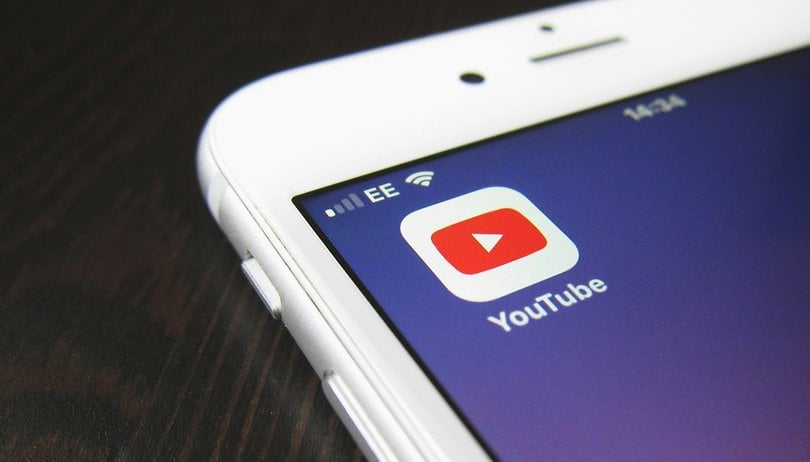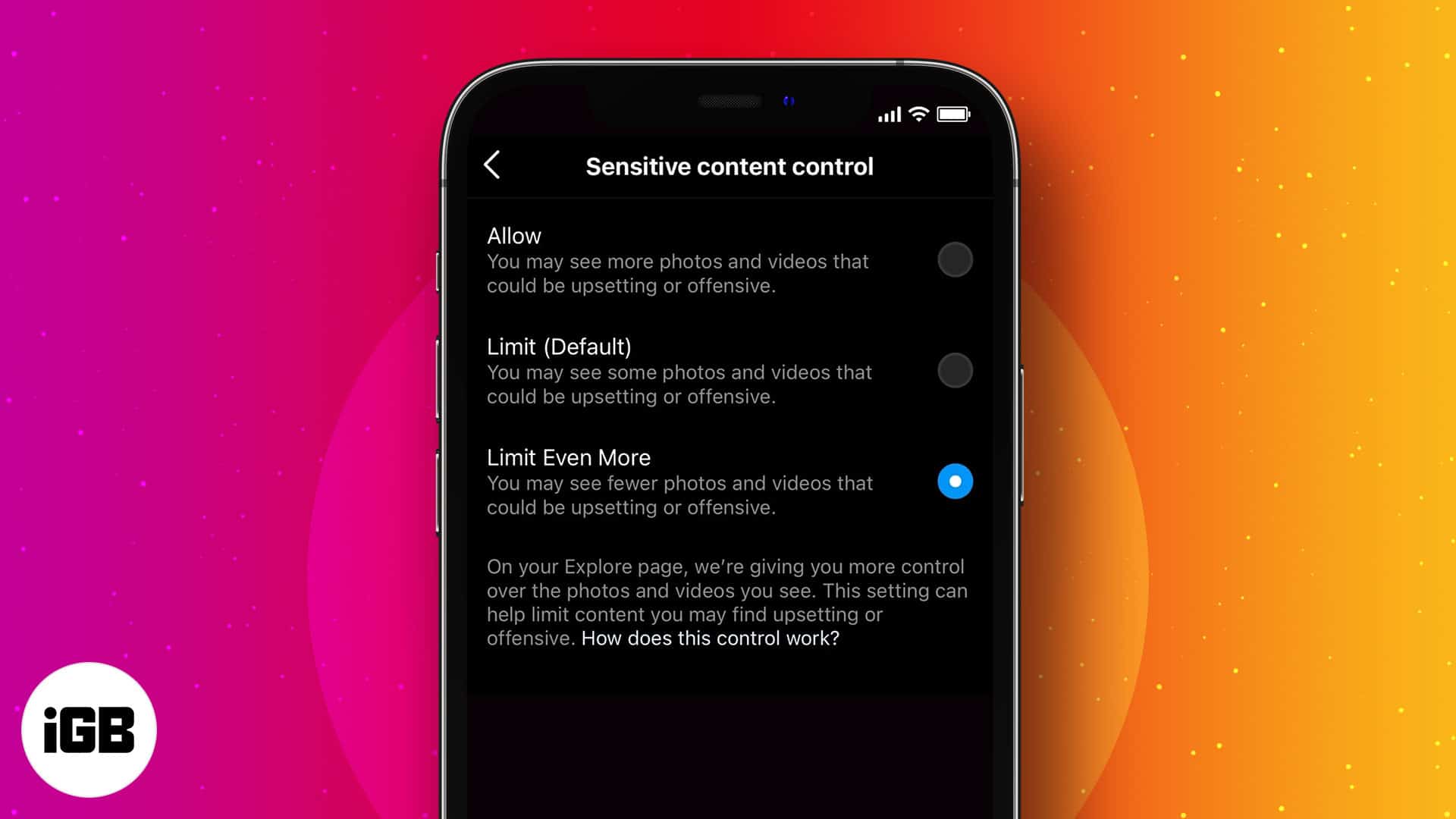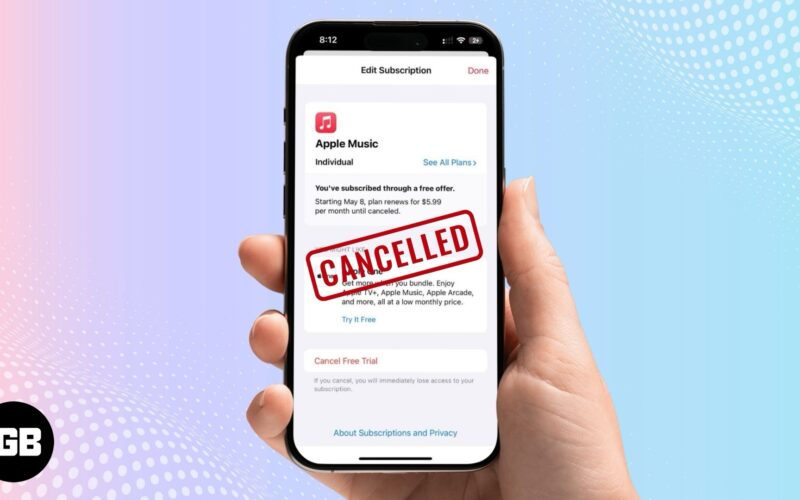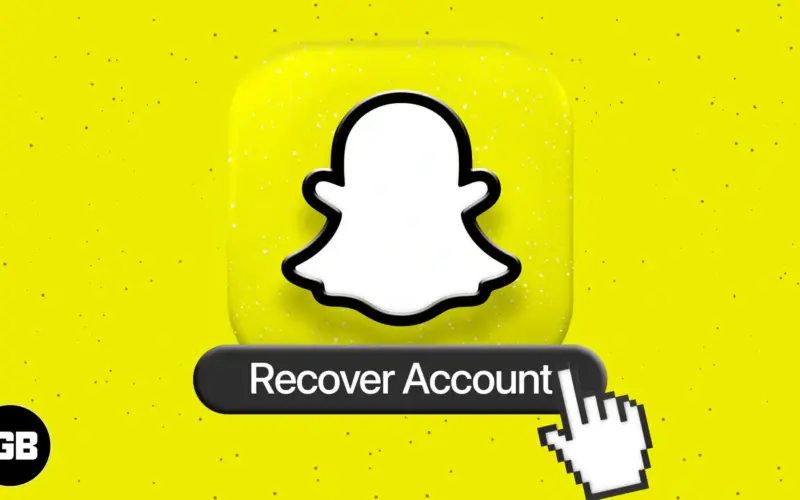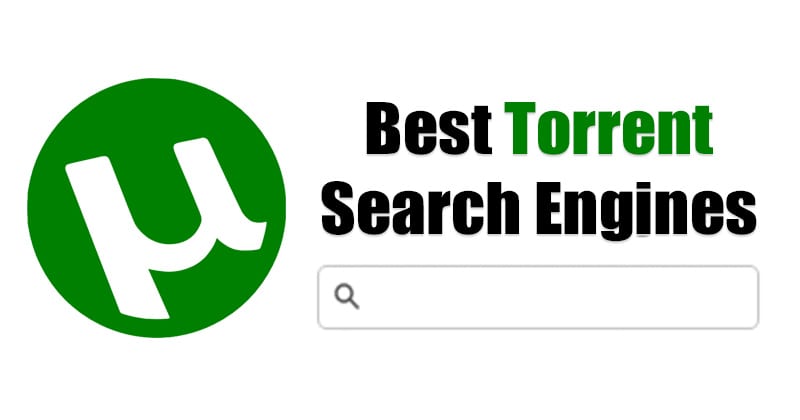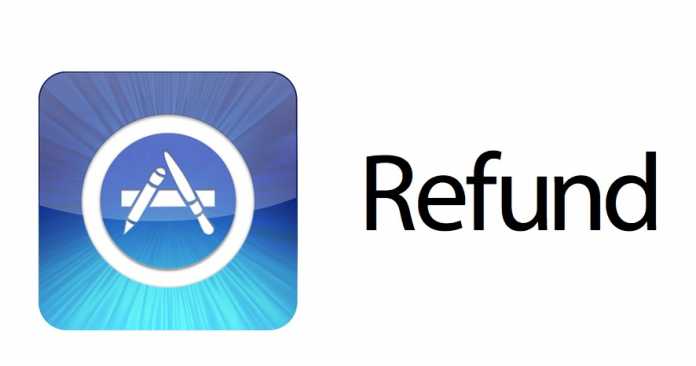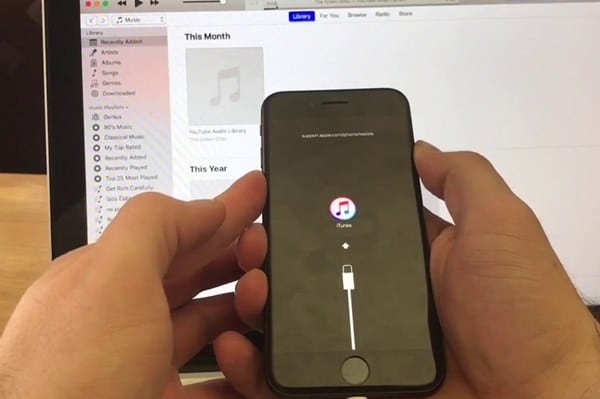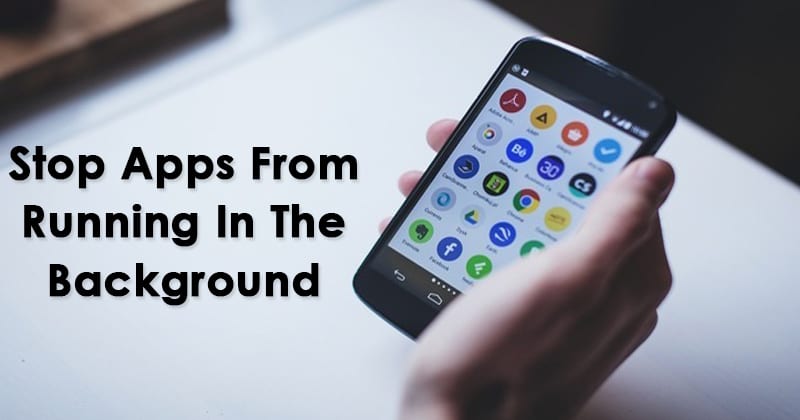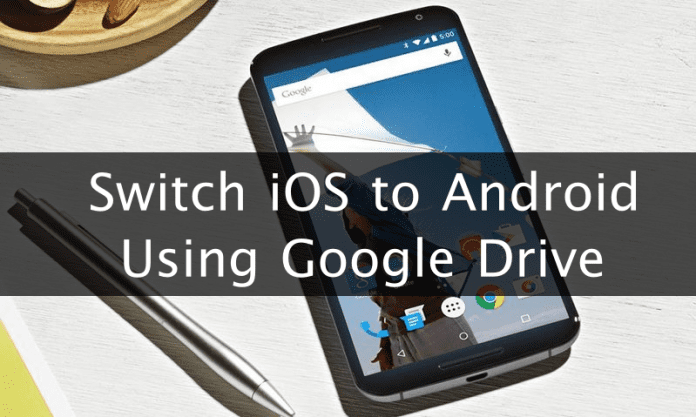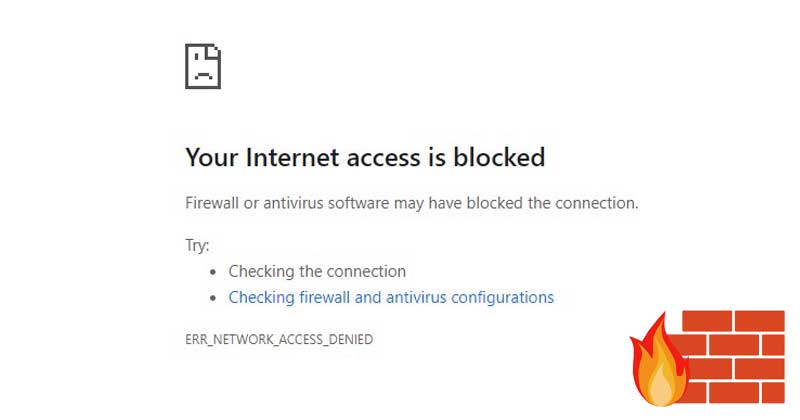
Operační systém Windows 10 i Windows 11 je dodáván se systémem brány firewall. Firewall systému Windows je známý jako Windows Defender Firewall a je to velmi výkonný nástroj.
Brána Windows Defender Firewall je ve výchozím nastavení ve Windows 10/11 zapnutá, ale uživatelé ji mohou podle potřeby nakonfigurovat ručně. Na webu Techviral jsme již sdíleli pracovní příručku o konfiguraci brány firewall pro blokování přístupu k internetu k aplikaci.
V tomto článku budeme sdílet další nejlepší trik brány Windows Firewall, který vám umožní blokovat webové stránky. Chcete-li blokovat webovou stránku, nemusíte instalovat žádná rozšíření prohlížeče ani upravovat soubor hostitele systému.
Kroky k blokování webových stránek pomocí brány Windows Firewall v systému Windows 11
Stačí vytvořit jednoduché pravidlo brány firewall pro blokování rušivých webů. Níže jsme sdíleli podrobný návod k blokování webových stránek pomocí brány Windows Firewall. Pojďme to zkontrolovat.
1) Najděte IP adresu webové stránky
První krok zahrnuje zjištění IP adresy stránek, které chcete blokovat. Pokud chcete například zablokovat Facebook, musíte najít IP adresu Facebooku.
Je docela snadné najít IP adresu webu. K tomu musíte používat online webové stránky, jako je IPVOID. Zde je to, co musíte udělat.
1. V první řadě navštivte IPVOID z vašeho webového prohlížeče.
2. Dále do textového pole zadejte název webové stránky a klikněte na tlačítko Najít IP webové stránky.
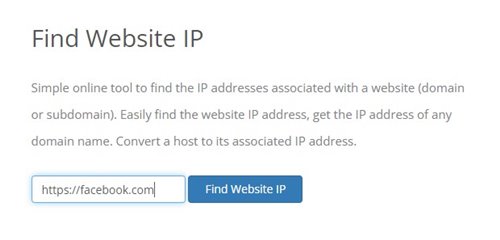
3. Stránka zobrazí IP adresu. Musíte si poznamenat IP adresu.
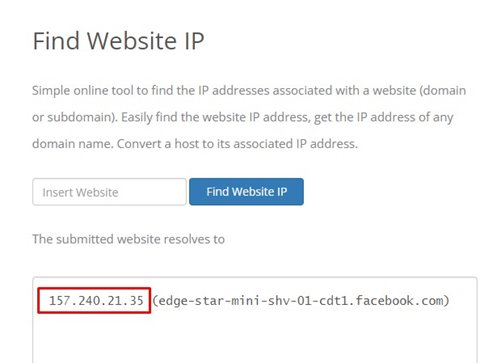
2) Vytvoření pravidla brány firewall pro blokování webových stránek
Jakmile získáte IP adresu, musíte vytvořit pravidlo brány firewall pro blokování webových stránek. Zde je několik jednoduchých kroků, které musíte dodržet.
1. Nejprve otevřete vyhledávání Windows 11 a zadejte Windows Firewall. Otevřete bránu Windows Firewall ze seznamu.
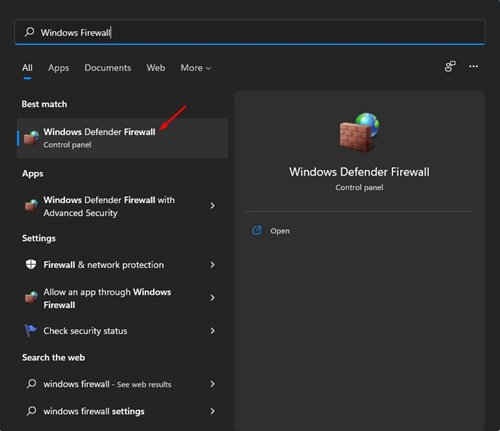
2. V bráně Windows Defender Firewall klikněte na možnost Upřesnit nastavení.
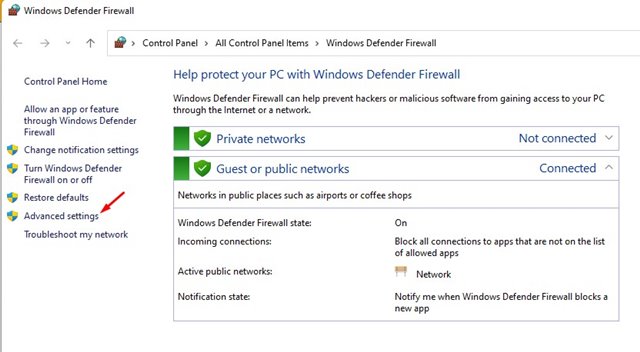
3. V levém podokně klikněte na Odchozí pravidla.
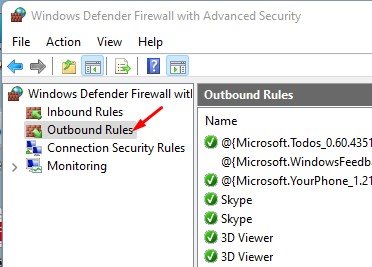
4. V pravém podokně klikněte na tlačítko Nové pravidlo, jak je znázorněno níže.
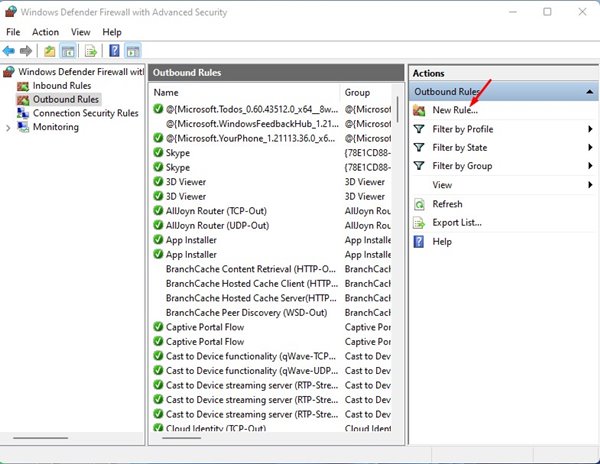
5. Ve vyskakovacím okně Typ pravidla vyberte možnost Vlastní a klikněte na tlačítko Další.

6. Vyberte Všechny programy a na další stránce klikněte na tlačítko Další.
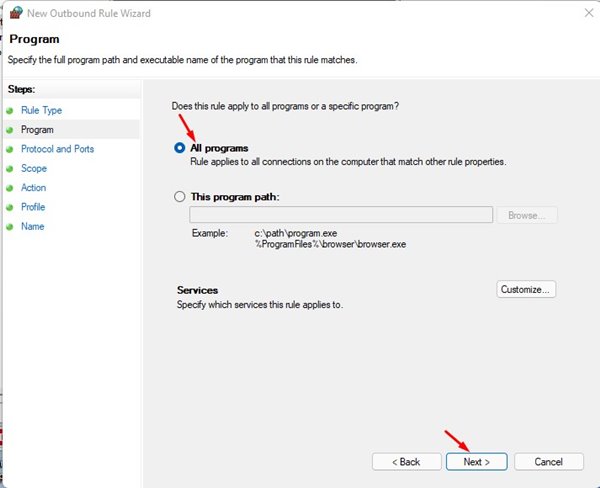
7. Neprovádějte žádné změny u možnosti Protokol a porty. Stačí kliknout na tlačítko Další.
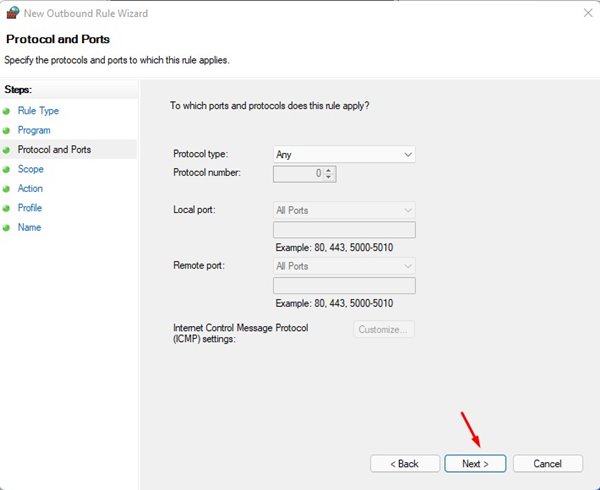
8. V poli Vzdálené adresy IP zaškrtněte políčko „Tyto adresy IP“.
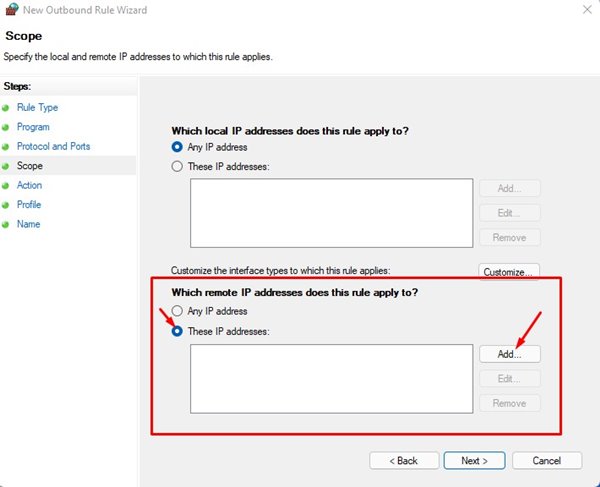
9. Nyní klikněte na tlačítko Přidat a přidejte IP adresu, kterou jste zkopírovali. Musíte zadat každou IP adresu. Po dokončení klikněte na tlačítko Další.
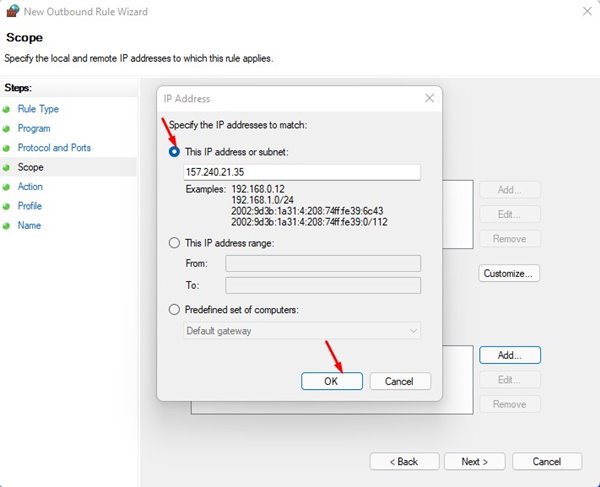
10. Na stránce Akce vyberte Blokovat připojení a klikněte na tlačítko Další.
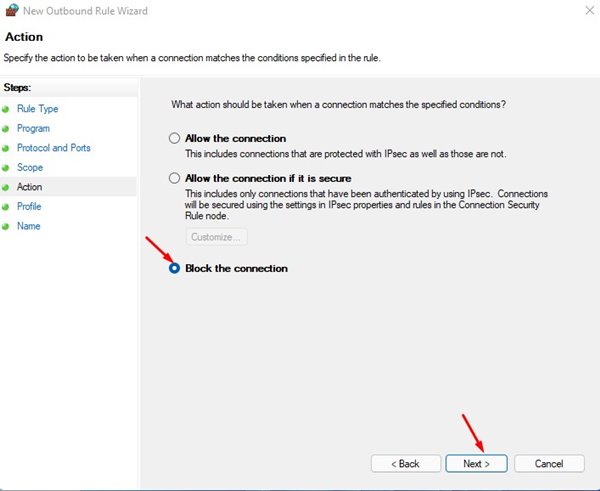
11. Na stránce Profil vyberte všechny tři možnosti a klikněte na tlačítko Další.
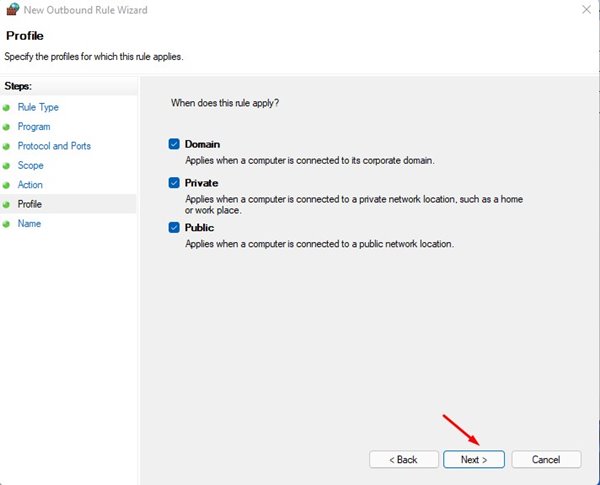
12. Nakonec zadejte název a popis nového pravidla a klikněte na tlačítko Dokončit.
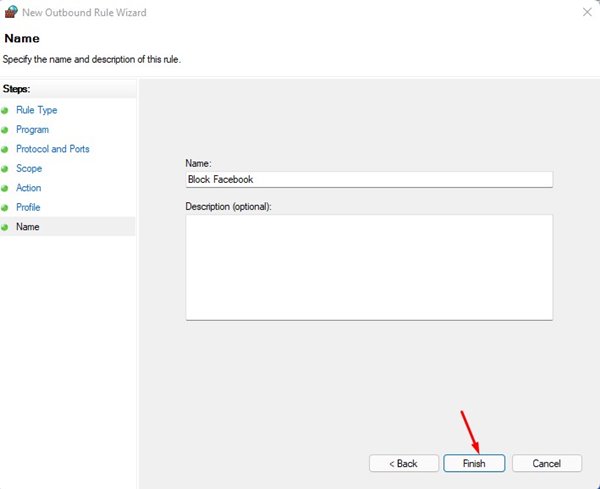
A je to! Jsi hotov. Pokud se pokusíte o přístup na blokovaný web, zobrazí se vám stránka podobná této.
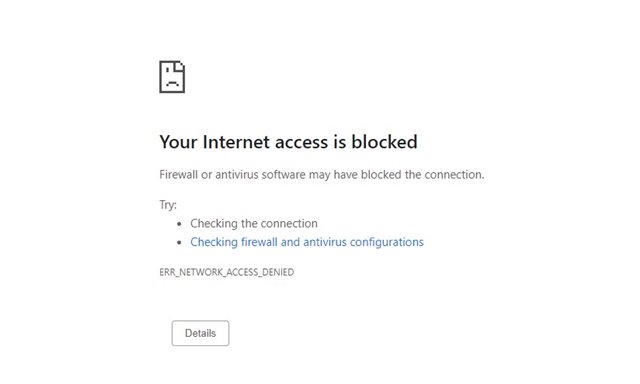
Jak zakázat pravidlo?
Je docela snadné zakázat pravidlo na bráně Windows Defender Firewall. K tomu stačí postupovat podle jednoduchých kroků sdílených níže.
1. Otevřete bránu firewall programu Windows Defender a klikněte na možnost Upřesnit nastavení.
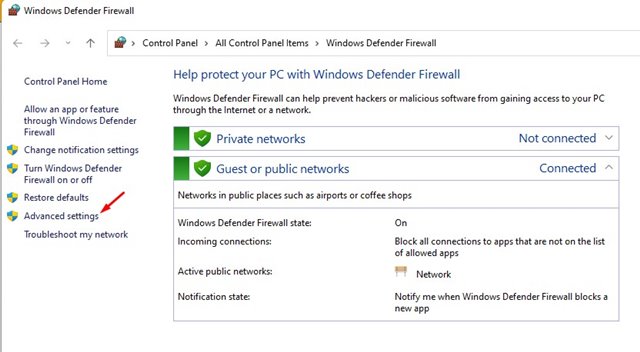
2. V levém podokně vyberte Odchozí pravidla.
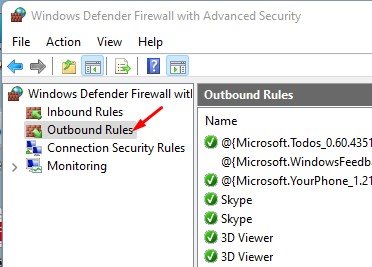
3. V pravém podokně klikněte pravým tlačítkem na pravidlo a vyberte možnost ‘Zakázat pravidlo’.
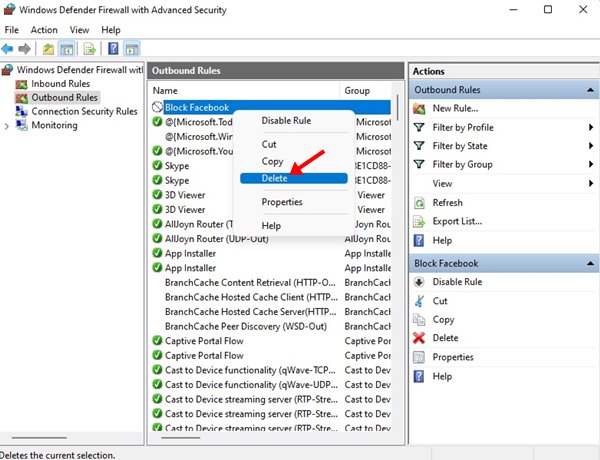
A je to! Jsi hotov. Toto pravidlo deaktivuje. Nyní budete mít přístup k blokovaným webům.
Proces se může zdát zdlouhavý, ale je snadné jej dodržet. Doufám, že vám tento článek pomohl! Sdílejte to prosím také se svými přáteli. Máte-li v této souvislosti nějaké pochybnosti, dejte nám vědět do pole pro komentáře níže.